Optimiser l’espace de votre disque C sous Windows
Bien que les solutions de stockage soient de plus en plus abordables, de nombreux utilisateurs de Windows 10 se retrouvent souvent à court d’espace. Que vous soyez un monteur vidéo ou un passionné de cryptomonnaies, il est essentiel de connaître quelques astuces pour libérer de l’espace sur votre disque C.
Heureusement, Windows propose des outils intégrés pour vous aider à optimiser l’espace de stockage de votre disque principal. Vider la corbeille est une action basique, mais elle n’a généralement qu’un impact limité. Voici un guide pour explorer d’autres solutions plus efficaces.
Gérer l’espace disque via les paramètres de stockage Windows
Le disque C est le point commun de tous les ordinateurs Windows, car il héberge le système d’exploitation. Même si votre machine possède d’autres disques, le disque C reste le lecteur par défaut.
Ainsi, lorsque nous évoquons la libération d’espace via les paramètres de stockage Windows, nous faisons référence au disque C.
Gérer l’espace sous Windows 10 est simple, mais il faut savoir accéder aux paramètres adéquats. Voici les étapes à suivre :
- Dans le menu Démarrer, cliquez sur Paramètres.
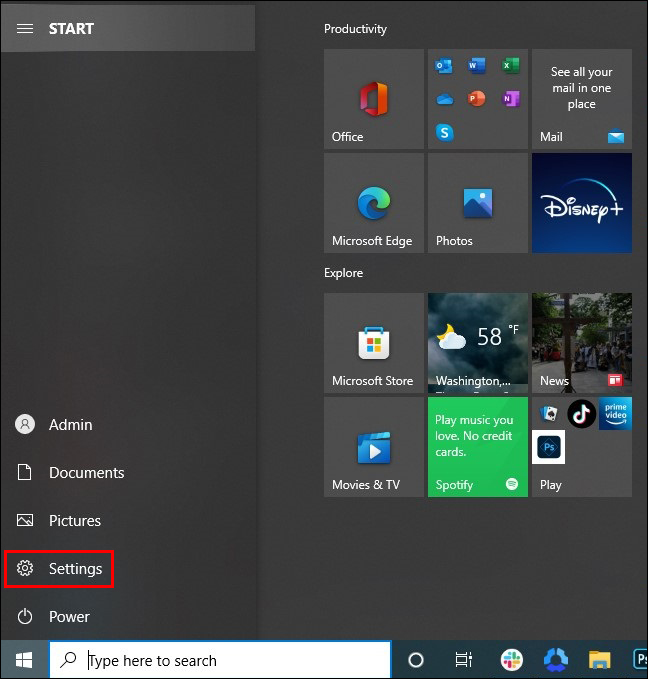
- Sélectionnez « Système ».
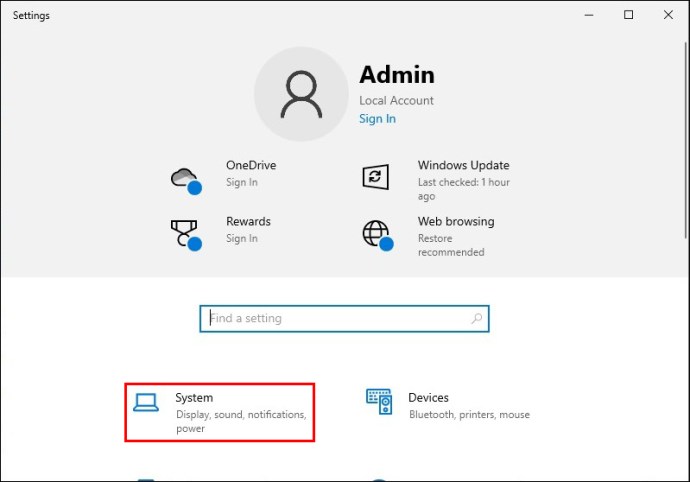
- Dans le menu de gauche, cliquez sur « Stockage ».
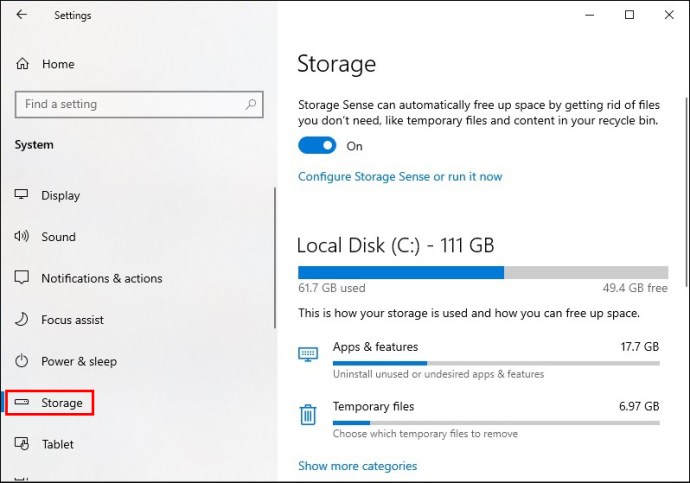
Vous accédez ainsi aux paramètres de stockage de Windows 10. Sous « Windows (C:) », vous verrez la quantité d’espace utilisée et disponible, ainsi que la répartition de l’espace par catégorie. La catégorie qui utilise le plus d’espace est affichée en premier, suivie des suivantes par ordre décroissant.
La section « Système et réservé » est généralement la plus volumineuse car elle contient tous les fichiers essentiels au fonctionnement de Windows. Il est conseillé de ne pas modifier cette section.
Supprimer les applications inutilisées sous Windows 10
Pour la plupart des utilisateurs, la catégorie « Applications et fonctionnalités » est celle qui offre le plus de potentiel pour libérer de l’espace. Il est possible que vous ayez oublié certaines applications qui occupent de la place inutilement. Voici comment les supprimer :
- Dans les paramètres de stockage, cliquez sur la catégorie « Applications et fonctionnalités ».
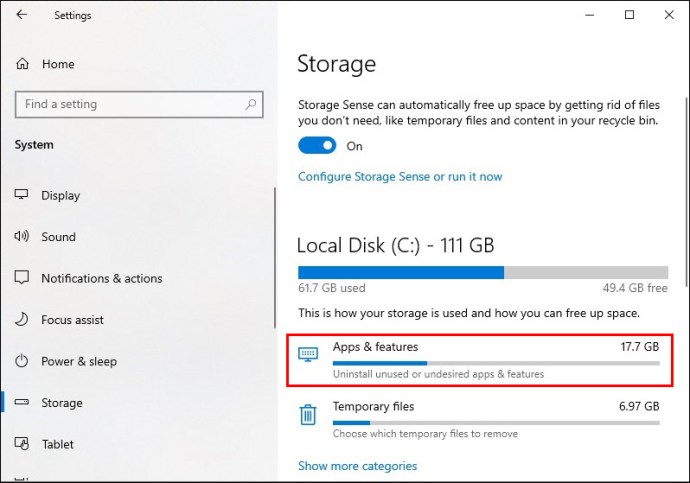
- Parcourez la liste ou utilisez la barre de recherche pour trouver l’application souhaitée.
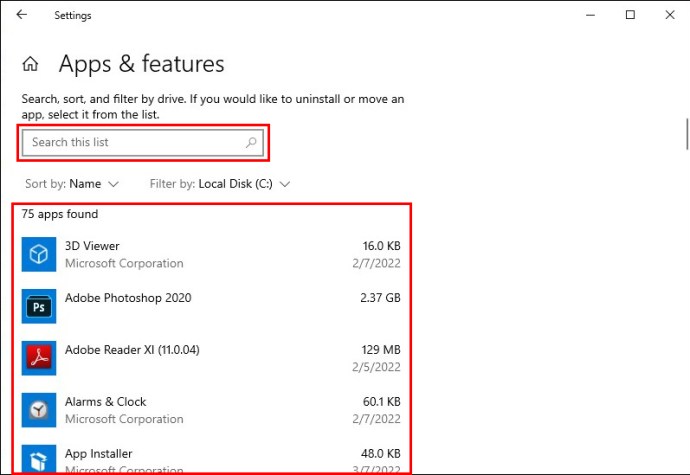
- Sélectionnez l’application que vous voulez supprimer.
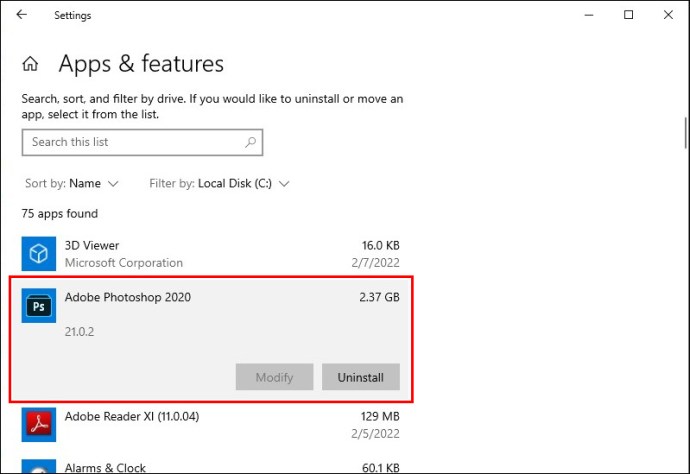
- Cliquez sur « Désinstaller » et confirmez.

L’application sera désinstallée, libérant de l’espace sur votre disque C. Répétez cette opération autant de fois que nécessaire.
Si votre ordinateur possède d’autres disques, vous aurez également la possibilité de « déplacer » une application vers un autre disque au lieu de la désinstaller.
Supprimer les fichiers temporaires sous Windows 10
Une autre approche pour libérer de l’espace consiste à supprimer les documents inutiles. Cependant, cela peut être chronophage, et vous pourriez avoir besoin de libérer de l’espace en urgence. C’est là que la suppression des fichiers temporaires de Windows devient intéressante. Voici comment procéder :
- Dans la liste des catégories de stockage, sélectionnez « Fichiers temporaires ».
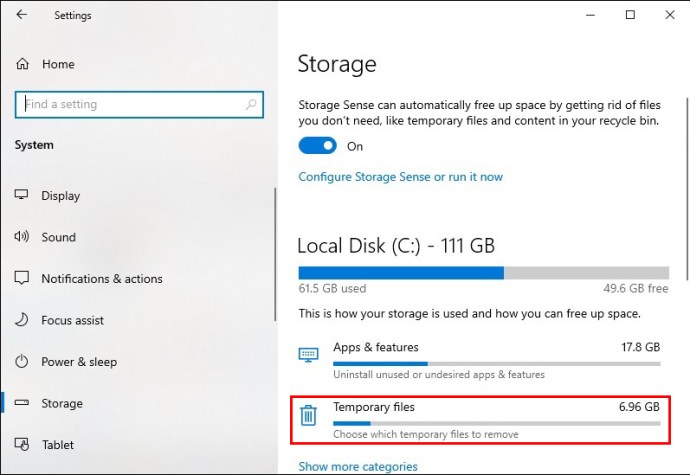
- Windows va analyser le disque C et identifier les groupes de fichiers que vous pouvez supprimer.
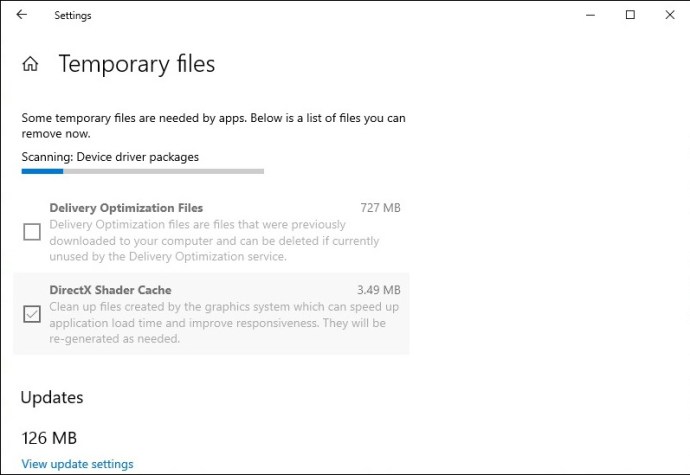
- Vous pourrez choisir parmi différents groupes de fichiers, comme « Vignettes » ou « Fichiers journaux de mise à niveau Windows ». L’espace libéré par chaque groupe est indiqué.
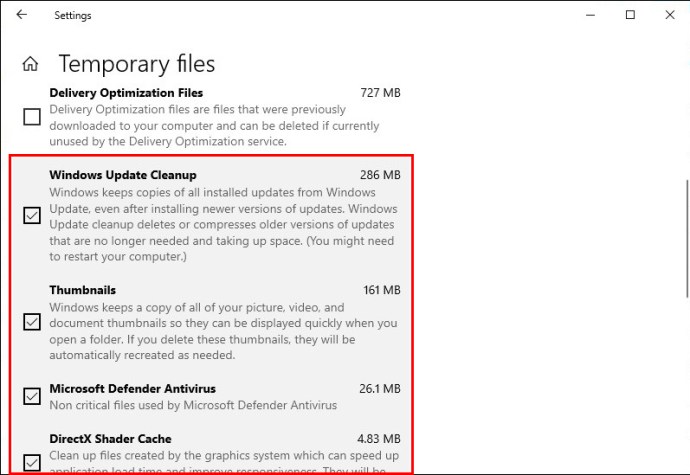
- Sélectionnez les groupes de fichiers souhaités et cliquez sur « Supprimer les fichiers ».
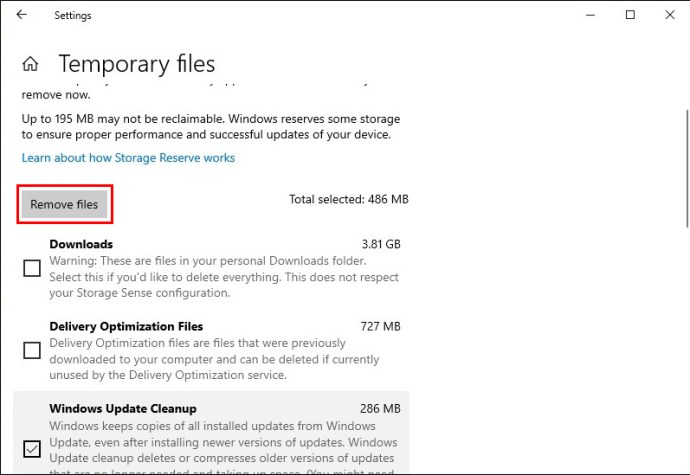
Notez que le groupe « Téléchargements » apparaît dans cette catégorie. Si vous ne souhaitez pas supprimer ces fichiers, désélectionnez ce groupe.
Utiliser Storage Sense pour optimiser l’espace disque
Storage Sense est une fonctionnalité de Windows 10 et 11 conçue pour libérer automatiquement de l’espace en supprimant les fichiers inutiles. Cela permet de garantir que votre disque C dispose toujours d’un espace de stockage suffisant.
Par défaut, Storage Sense est désactivé, mais vous pouvez l’activer et le configurer facilement en quelques clics. Voici comment procéder :
- Allez dans Démarrer, puis Paramètres et cliquez sur « Système ».
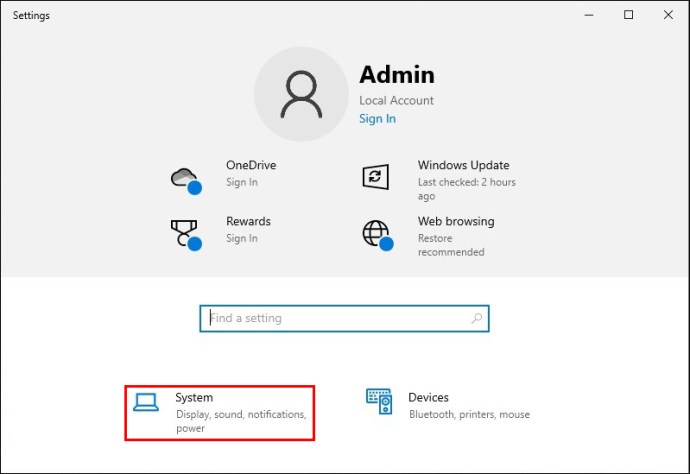
- Choisissez « Stockage » dans le menu de gauche.
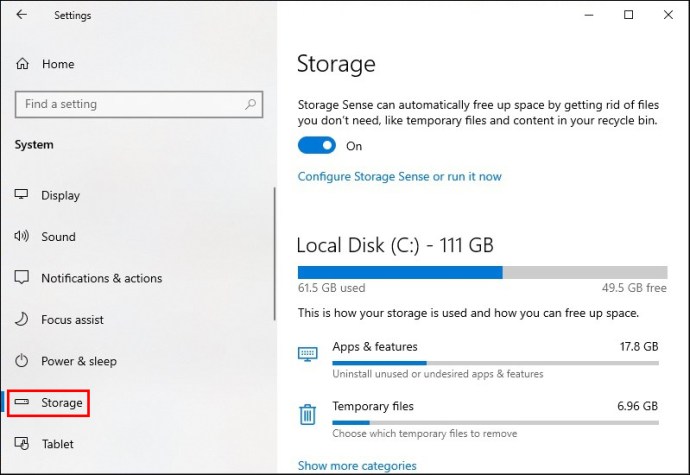
- Sous « Stockage », activez Storage Sense en basculant le commutateur de « Désactivé » à « Activé ».
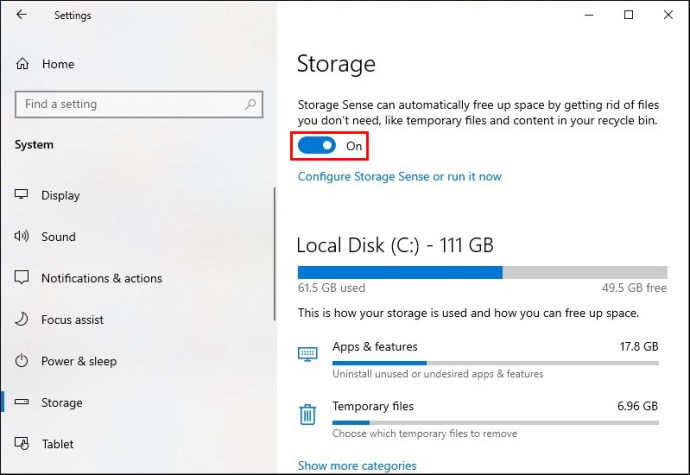
- Sous le commutateur, cliquez sur « Configurer Storage Sense ou l’exécuter maintenant ».
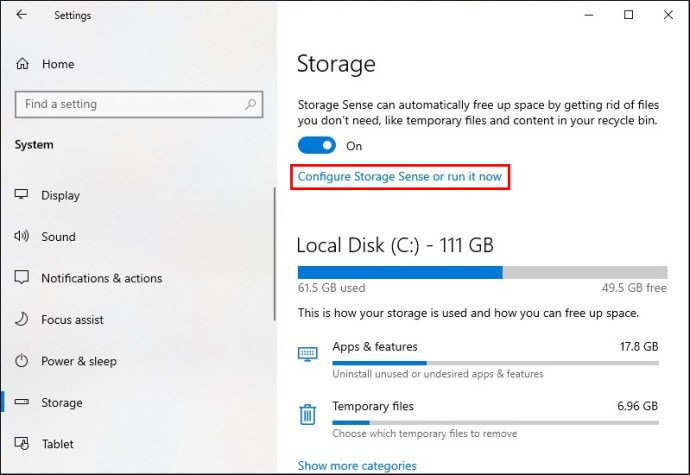
- Définissez quand Storage Sense doit s’exécuter : lorsque l’espace disque disponible est faible, ou à intervalles réguliers.
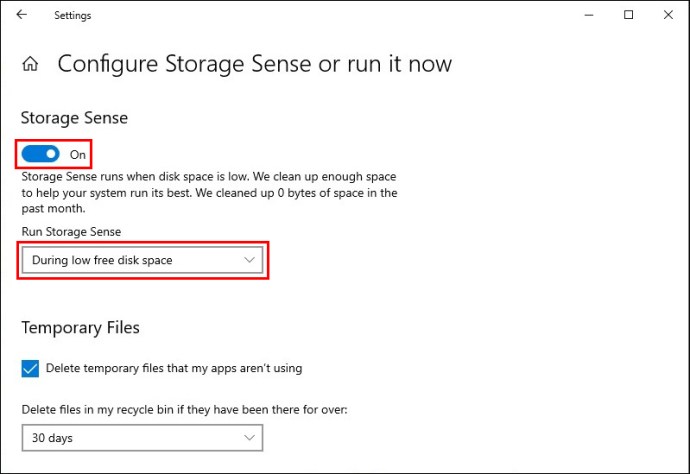
- Indiquez si vous souhaitez supprimer automatiquement les fichiers de la corbeille et les fichiers temporaires.
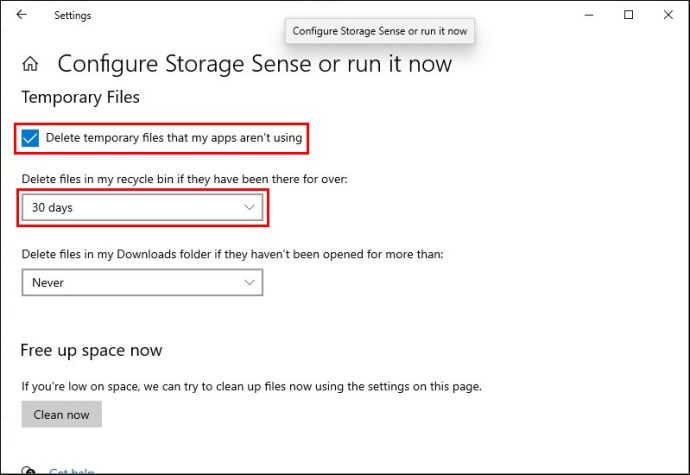
- Choisissez si le contenu OneDrive doit être pris en compte ou non.
Si vous ne souhaitez effectuer le nettoyage qu’une seule fois, cliquez sur « Nettoyer maintenant » puis désactivez Storage Sense.
Utiliser le Nettoyage de disque sous Windows 10
Le Nettoyage de disque est un autre outil rapide pour supprimer les fichiers inutiles de votre disque C. Cet utilitaire est disponible sur toutes les versions récentes de Windows. Voici comment l’utiliser :
- Dans la barre de recherche, tapez « Nettoyage de disque » et ouvrez l’application.
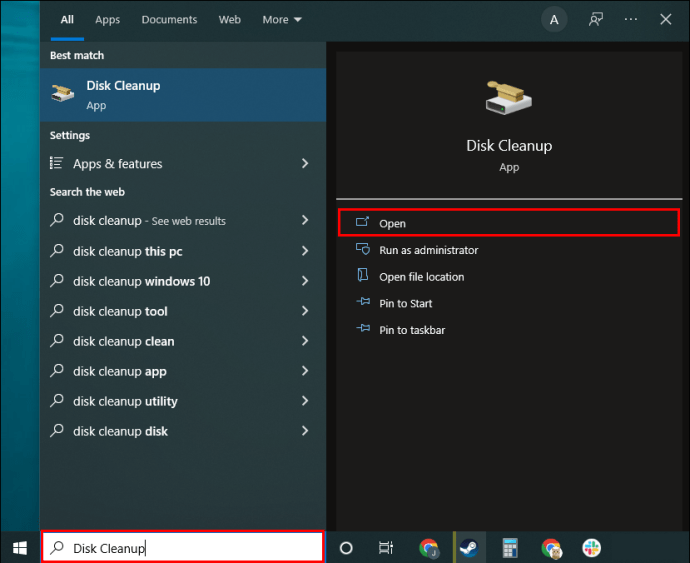
- Dans la fenêtre qui s’ouvre, sélectionnez les types de fichiers à supprimer, comme « Fichiers de programme téléchargés » ou « Fichiers Internet temporaires ».
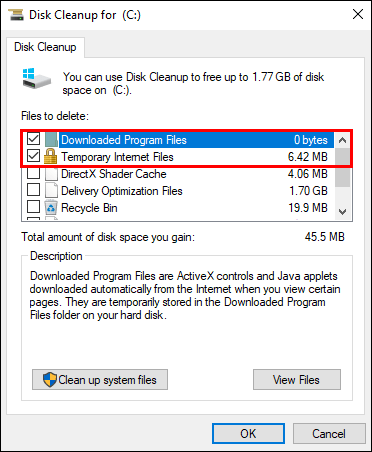
- Cochez les cases correspondant à votre sélection, puis cliquez sur « OK ».
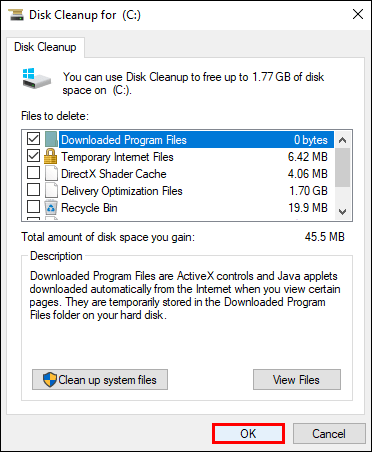
- Une fenêtre de confirmation apparaît. Cliquez sur « Supprimer les fichiers ».
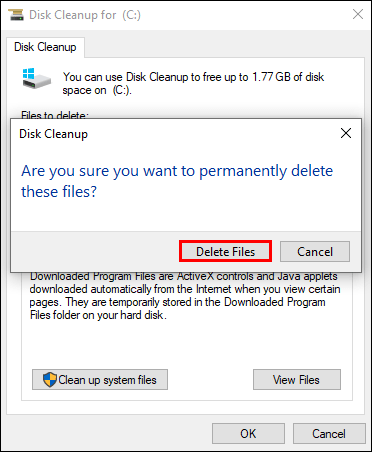
Vous pouvez aussi choisir « Nettoyer les fichiers système » dans la première fenêtre, mais des privilèges d’administrateur sont nécessaires pour cette option. Si vous utilisez votre ordinateur personnel, cela ne devrait pas poser de problème.
Libérer de l’espace sur le disque C sous Windows 11
Si vous êtes passé de Windows 10 à 11, d’autres solutions existent pour libérer de l’espace sur votre disque C. Vous pouvez par exemple archiver les applications que vous utilisez peu, plutôt que de les supprimer. Cela vous évitera de les réinstaller plus tard. Voici comment procéder :
- Cliquez sur Démarrer, puis sur « Système » et « Applications ».
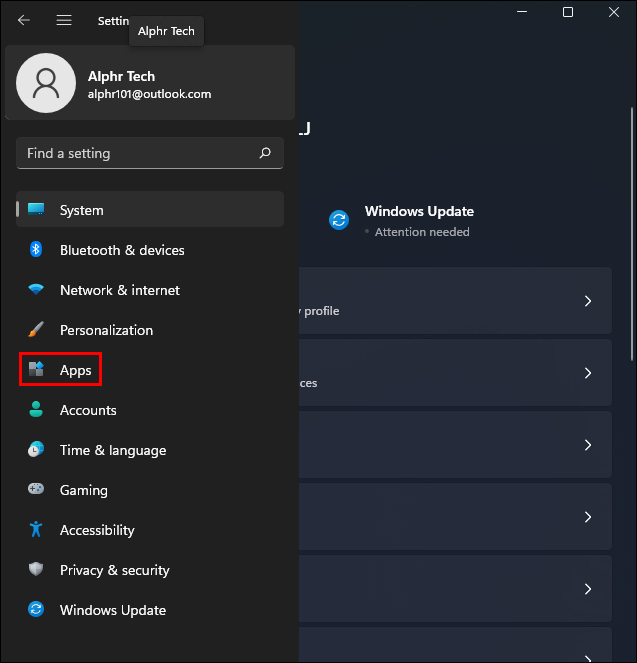
- Sélectionnez « Applications et fonctionnalités » après avoir cliqué sur « Applications ».
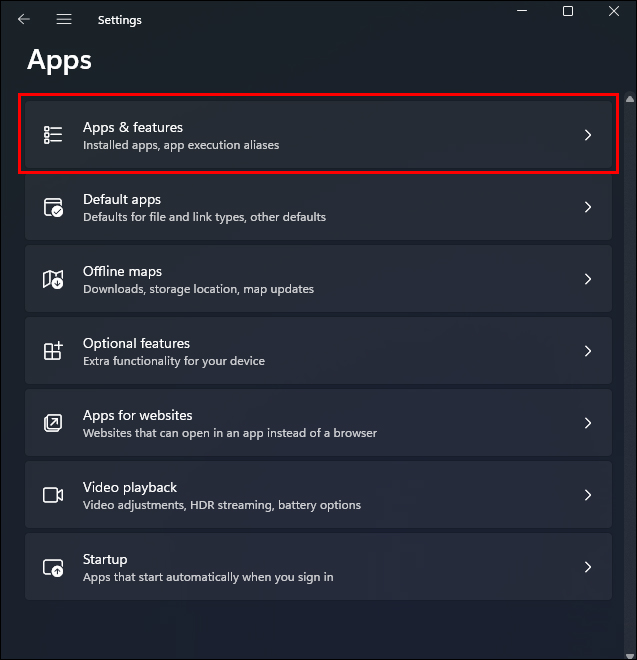
- Dans « Applications et fonctionnalités », accédez à « Plus de paramètres ».
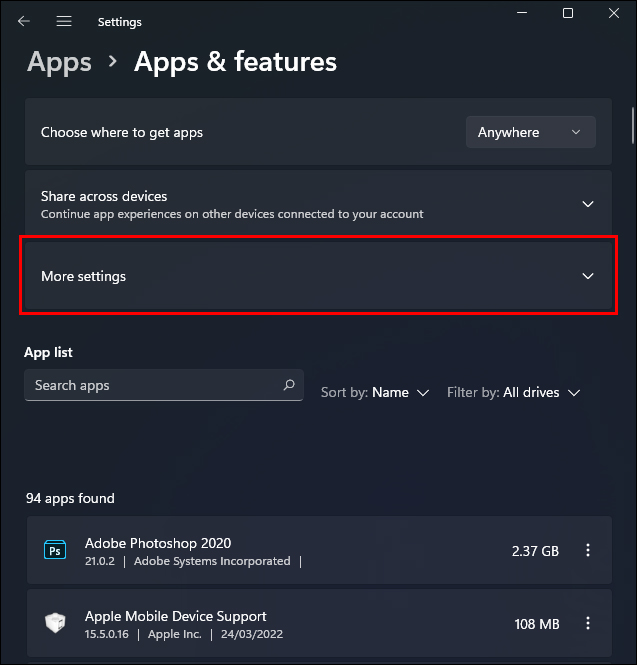
- Cliquez sur « Archiver les applications » dans les paramètres déroulants.
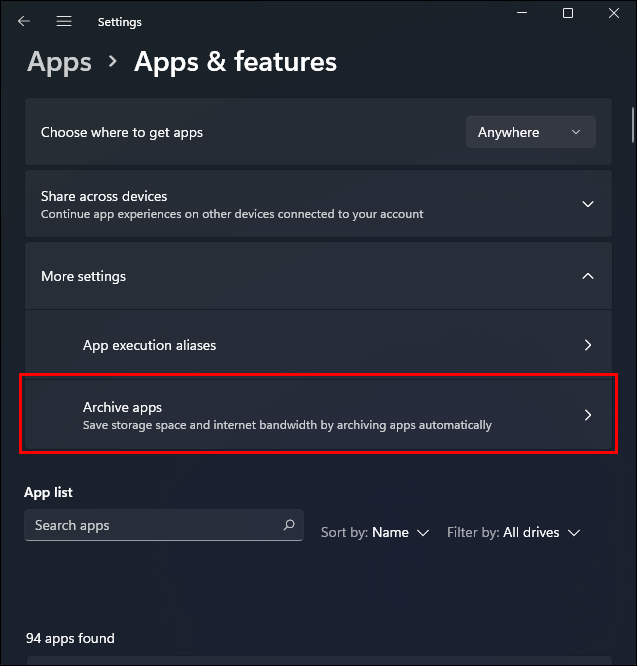
- Sous « Archiver l’application », activez l’option en déplaçant le commutateur de « Désactivé » à « Activé ».
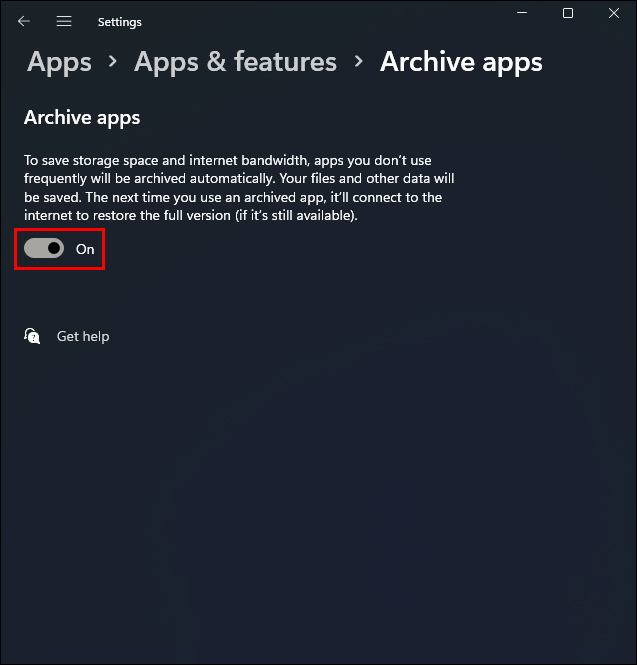
- Vous pouvez également taper « Archiver automatiquement les applications peu utilisées » dans la barre de recherche des paramètres pour ouvrir cette option.
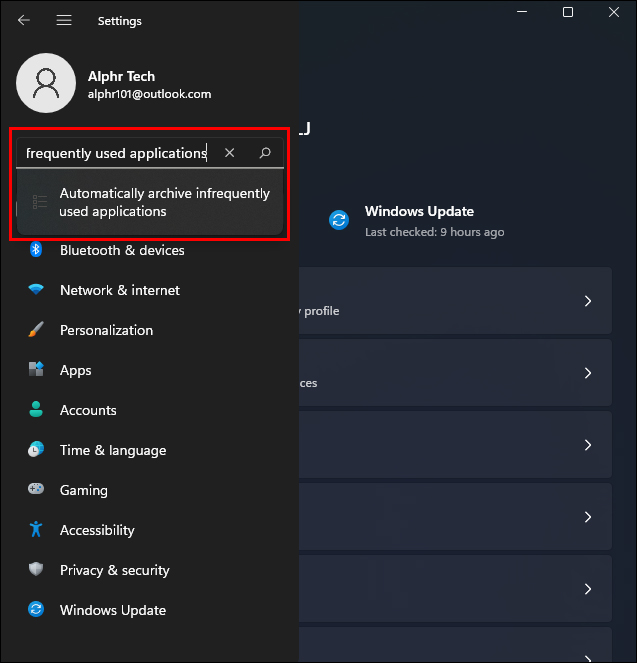
Si vous choisissez l’option d’archivage automatique, c’est Windows qui décidera quelles applications seront archivées. Désactivez cette fonctionnalité si vous remarquez qu’une application que vous utilisez régulièrement est archivée.
Désactiver l’hibernation sous Windows 10 et 11
Windows 10 et 11 utilisent automatiquement le mode Hibernation pour une reprise rapide de votre travail après la fermeture de votre ordinateur. Cependant, cette fonctionnalité a un coût : elle utilise de l’espace sur votre disque C. Si vous manquez d’espace, désactiver l’hibernation peut vous aider. Voici comment procéder :
- Dans la barre de recherche, tapez « PowerShell » et cliquez sur « Exécuter en tant qu’administrateur ».

- Entrez la commande
powercfg /hibernate off.
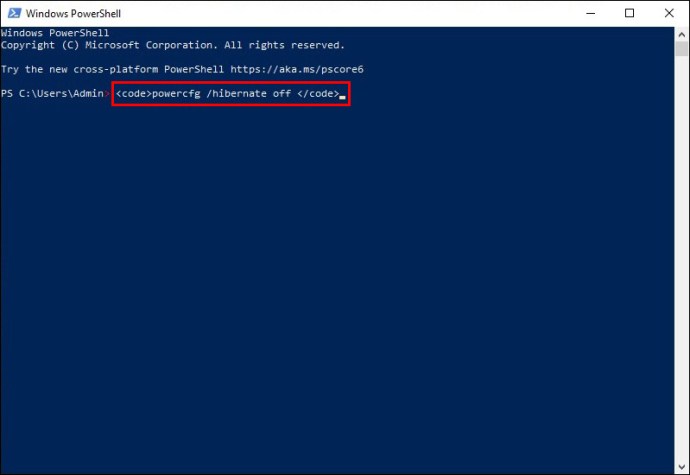
Il n’y aura pas de confirmation visuelle du succès de l’opération. Cependant, vous pouvez vérifier dans les paramètres de stockage si les fichiers d’hibernation apparaissent toujours dans la section « Système et réservé ».
Sachez que la désactivation de l’hibernation peut avoir un impact sur la batterie de votre ordinateur portable. De plus, vous devrez éteindre votre PC à chaque fois que vous ne l’utiliserez pas pendant une longue période. Cependant, si vous avez besoin de libérer de l’espace rapidement, cette option peut être utile.
Conclusion
Optimiser l’espace de stockage grâce aux paramètres de Windows et à Storage Sense améliorera votre expérience globale sous Windows 10.
Même si vous avez beaucoup d’espace disponible, supprimer les applications et fichiers inutiles rendra votre machine plus efficace. Utiliser l’outil de Nettoyage de disque peut fournir l’espace nécessaire pour l’installation d’un nouveau jeu ou la mise en place d’une plateforme de minage de cryptomonnaies.
Bien que ces efforts soient utiles, parfois, seul un disque externe ou un abonnement à un service de stockage en cloud peut résoudre le problème.
Quelle est votre méthode préférée pour libérer de l’espace sur vos disques ? N’hésitez pas à la partager dans les commentaires ci-dessous.